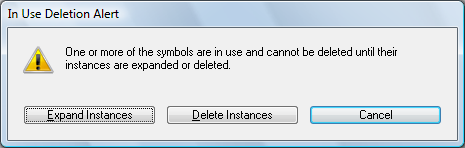Adobe Illustrator CS5
8. ZĪMĒŠANA AR SPALVU, OTU UN ZĪMULI. DARBS AR SIMBOLIEM
8.4. Darbs ar paneli Symbols
Zīmējumus var papildināt ar gataviem simboliem, kas pieejami panelī Symbols. Paneli atver, piespiežot pogu ![]() (Symbols) paneļu joslā vai ar komandu Window / Symbols.
(Symbols) paneļu joslā vai ar komandu Window / Symbols.
Panelī Symbols pēc noklusējuma redzami tikai daži simboli, bet paneļa izvēlnē var izvēlēties dažādas komandas darbā ar simboliem, kā arī to attēlošanas veidu panelī:
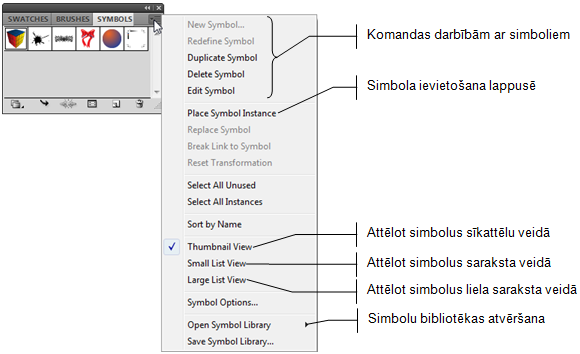
Izvēlēto simbolu ievieto zīmējumā kādā no veidiem, piemēram:
- ar paneļa Symbols izvēlnes komandu Place Symbol Instance (simbols tiek novietots lappuses centrā);
- piespiežot paneļa Symbols pogu (Place Symbol Instance) (simbols tiek novietots lappuses centrā):
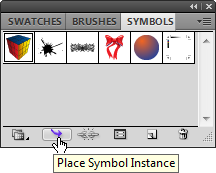
- turot piespiestu peles kreiso pogu, ievelkot simbolu zīmējuma jebkurā vietā, piemēram:
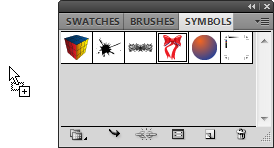
Ievietojot simbolu zīmējumā, tā centrā ir t.s. simbola reģistrācijas punkts ![]() . Pēc noklusējuma visas objekta modificēšanas darbības (piemēram, pagriešana, šķiebšana, novietojuma maiņa panelī Transform) tiek veiktas, kā atskaites punktu izmantojot šo reģistrācijas punktu:
. Pēc noklusējuma visas objekta modificēšanas darbības (piemēram, pagriešana, šķiebšana, novietojuma maiņa panelī Transform) tiek veiktas, kā atskaites punktu izmantojot šo reģistrācijas punktu:
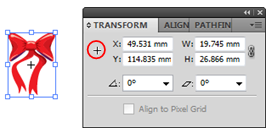
Ja vēlas, lai modificēšanas atskaites punktu simbolam varētu norādīt kā iepriekš aplūkotajiem objektiem, piemēram, taisnstūriem, zvaigznēm u.tml., t.i., lietojot ikonu  (Reference Point), paneļa Transform izvēlnē atsauc komandu Use Registration Point for Symbol:
(Reference Point), paneļa Transform izvēlnē atsauc komandu Use Registration Point for Symbol:
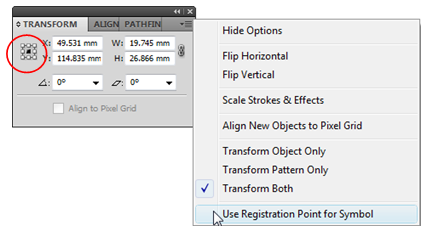
Lai izvēlētos papildu simbolus:
- atver simbolu bibliotēku sarakstu kādā no veidiem, piemēram:
- lieto paneļa Symbols izvēlnes komandu Open Symbol Library;
- panelī Symbols atver pogas
 (Symbol Libraries Menu) sarakstu;
(Symbol Libraries Menu) sarakstu; - sarakstā izvēlas kādu no simbolu bibliotēkām, piemēram, Communication:
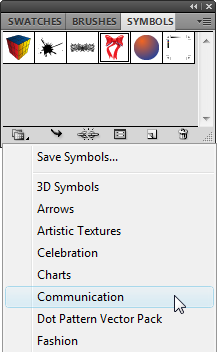
- panelī Communication izvēlas kādu no simboliem, piemēram, Writing, un, turot piespiestu peles kreiso pogu, ienes zīmējumā:
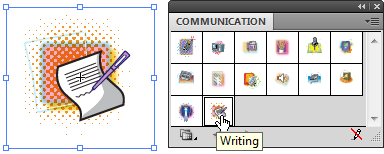
Izvēlētais simbols tiek pievienots arī panelim Symbols un tiek saglabāts kopā ar zīmējuma datni:
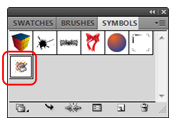
Ieskatam aplūkoti arī dažās citās bibliotēkās pieejamie simboli:
- bibliotēkā 3D Symbols:
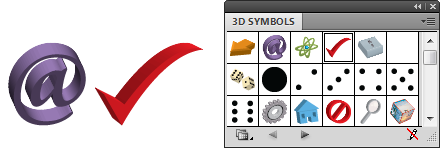
- bibliotēkā Arrows:
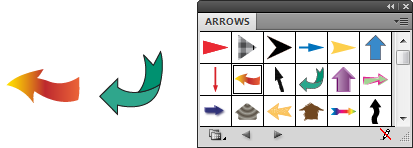
- bibliotēkā Flowers:
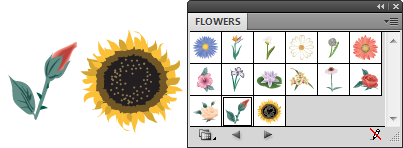
- bibliotēkā Illuminate Flow Charts:
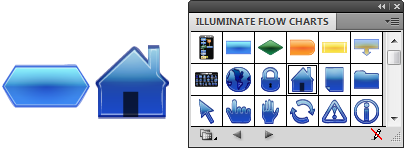
- bibliotēkā Mobile:
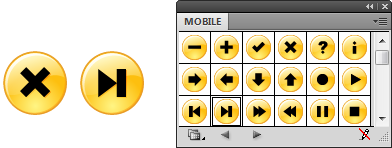
- bibliotēkā Nature:
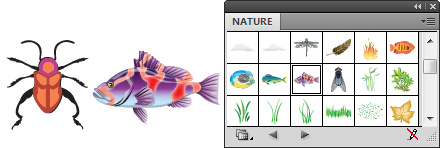
Ja kāds no ievietotajiem simboliem īsti neatbilst vajadzībām, piemēram, tam ir kāda lieka detaļa, zīmējumam neatbilstoša krāsa u.tml., simbolu var rediģēt:
- atlasa rediģējamo simbolu;
- sarauj saiti ar oriģinālo bibliotēkas simbolu kādā no veidiem, piemēram:
- piespiež pogu
 (Break Link to Symbol) vadības panelī;
(Break Link to Symbol) vadības panelī; - piespiež pogu
 (Break Link to Symbol) Symbols panelī:
(Break Link to Symbol) Symbols panelī:

- tālāk lieto kādu no iepriekš aplūkotajām objektu modificēšanas darbībām, piemēram:
- lietojot komandu Object / Ungroup, simbolu atgrupē, lai piekļūtu atsevišķām objekta daļām;
- dzēš nevajadzīgās daļas vai maina atsevišķu objektu krāsas;
- atlasa visas modificētā simbola sastāvdaļas un, lietojot komandu Object / Group, jaunizveidoto objektu sagrupē, lai tas turpmākā zīmējuma veidošanas laikā neizjuktu:
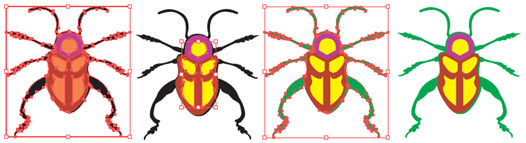
Ja modificēto objektu vēlas definēt kā jaunu simbolu, kas varētu būt jāievieto citā dokumenta vietā, rīkojas kādā no veidiem, piemēram:
- ar piespiestu peles kreiso pogu ievelk panelī Symbols:
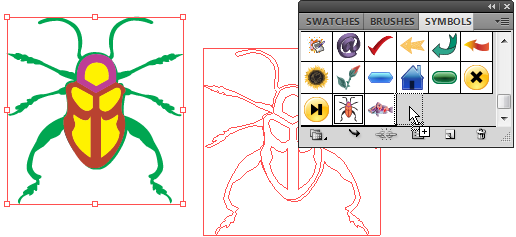
- lieto paneļa Symbols izvēlnes komandu New Symbol...;
- piespiež pogu
 (New Symbol) Symbols panelī:
(New Symbol) Symbols panelī:
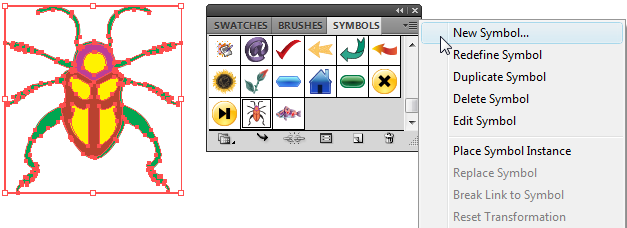
Atveras dialoglodziņš Symbol Options, kurā norāda simbola parametrus, piemēram:
- lodziņā Name ievada simbola nosaukumu, piemēram, Mana vabole;
- sarakstā Type izvēlas simbola tipu Graphic;
- lietojot ikonu
 (Registration), norāda simbola reģistrācijas punktu:
(Registration), norāda simbola reģistrācijas punktu:
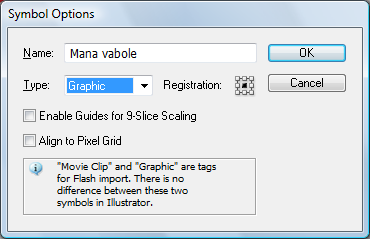
- piespiež pogu
 vai taustiņu
vai taustiņu  , tādējādi papildinot Symbols paneli ar jaunu simbolu:
, tādējādi papildinot Symbols paneli ar jaunu simbolu:
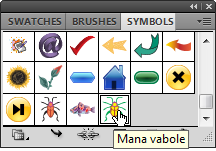
Līdzīgi Symbols paneli var papildināt ar jebkuru paša lietotāja sagatavotu zīmējumu vai tā daļu.
Ja kāds simbols no Symbols paneļa jāizdzēš:
- piespiež pogu
 (Delete Symbol):
(Delete Symbol):
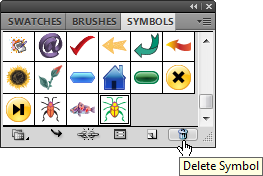
- atkarībā no tā, vai simbols atrodas dokumentā vai ne, var atvērties divi dažādi dialoglodziņi:
- ja simbols neatrodas dokumentā (simbola dzēšanai piespiež pogu
 ):
):
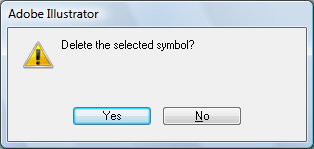
- ja simbols atrodas dokumentā (piespiežot pogu
 , simbols tiek dzēsts gan no Symbols paneļa, gan no dokumenta, bet, piespiežot pogu
, simbols tiek dzēsts gan no Symbols paneļa, gan no dokumenta, bet, piespiežot pogu  , simbols tiek dzēsts tikai no Symbols paneļa, bet ne no dokumenta):
, simbols tiek dzēsts tikai no Symbols paneļa, bet ne no dokumenta):